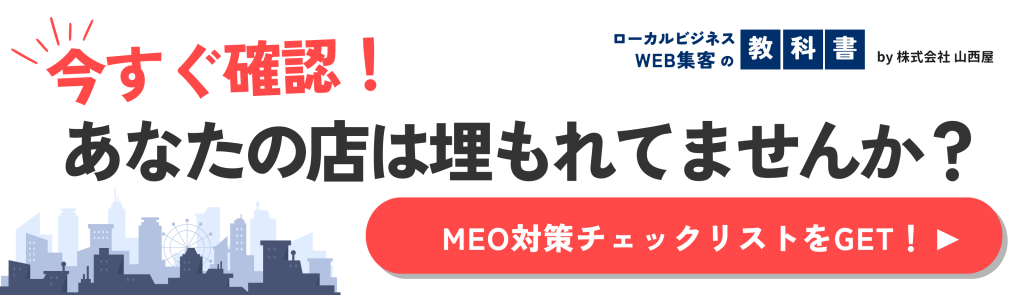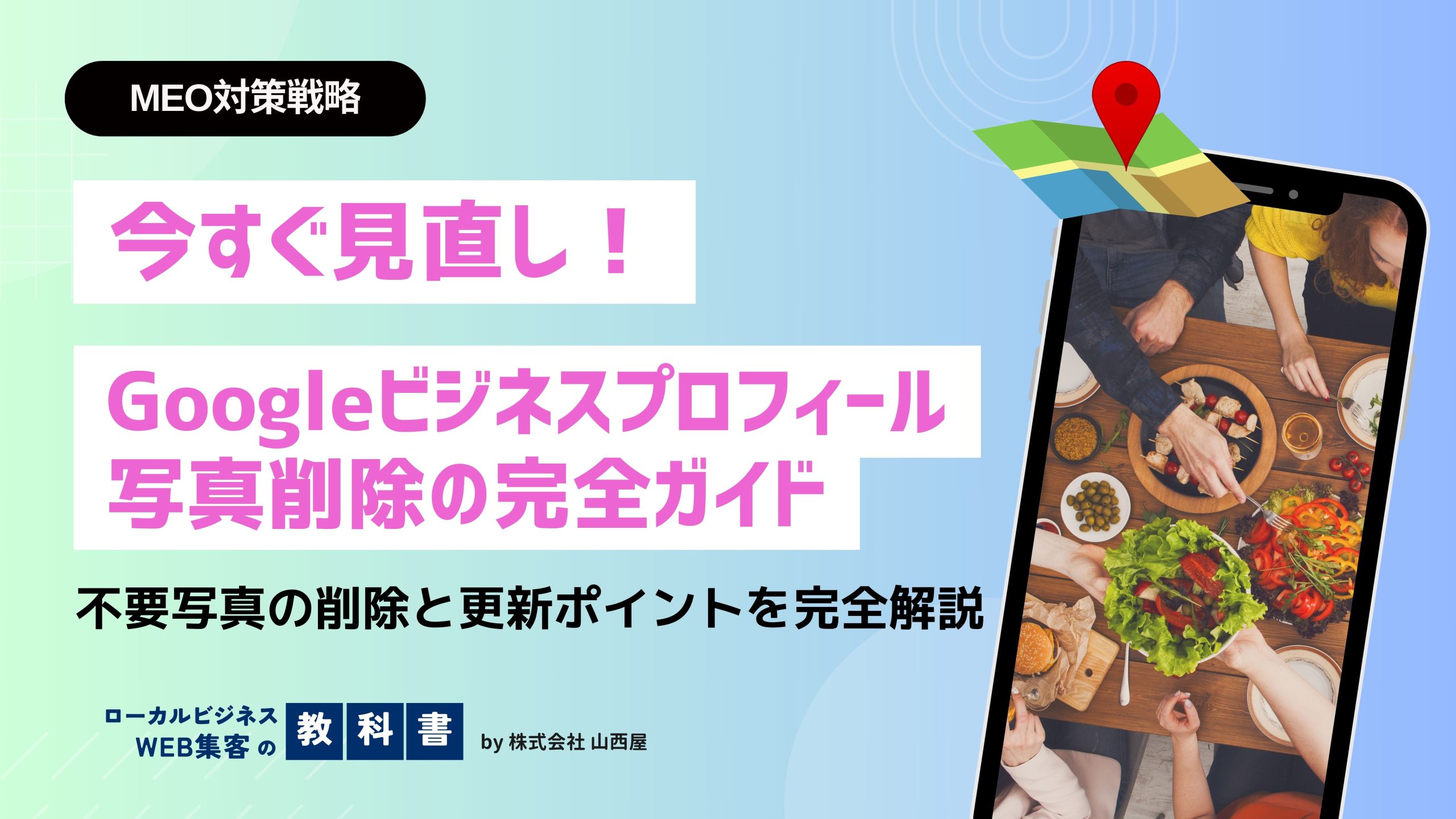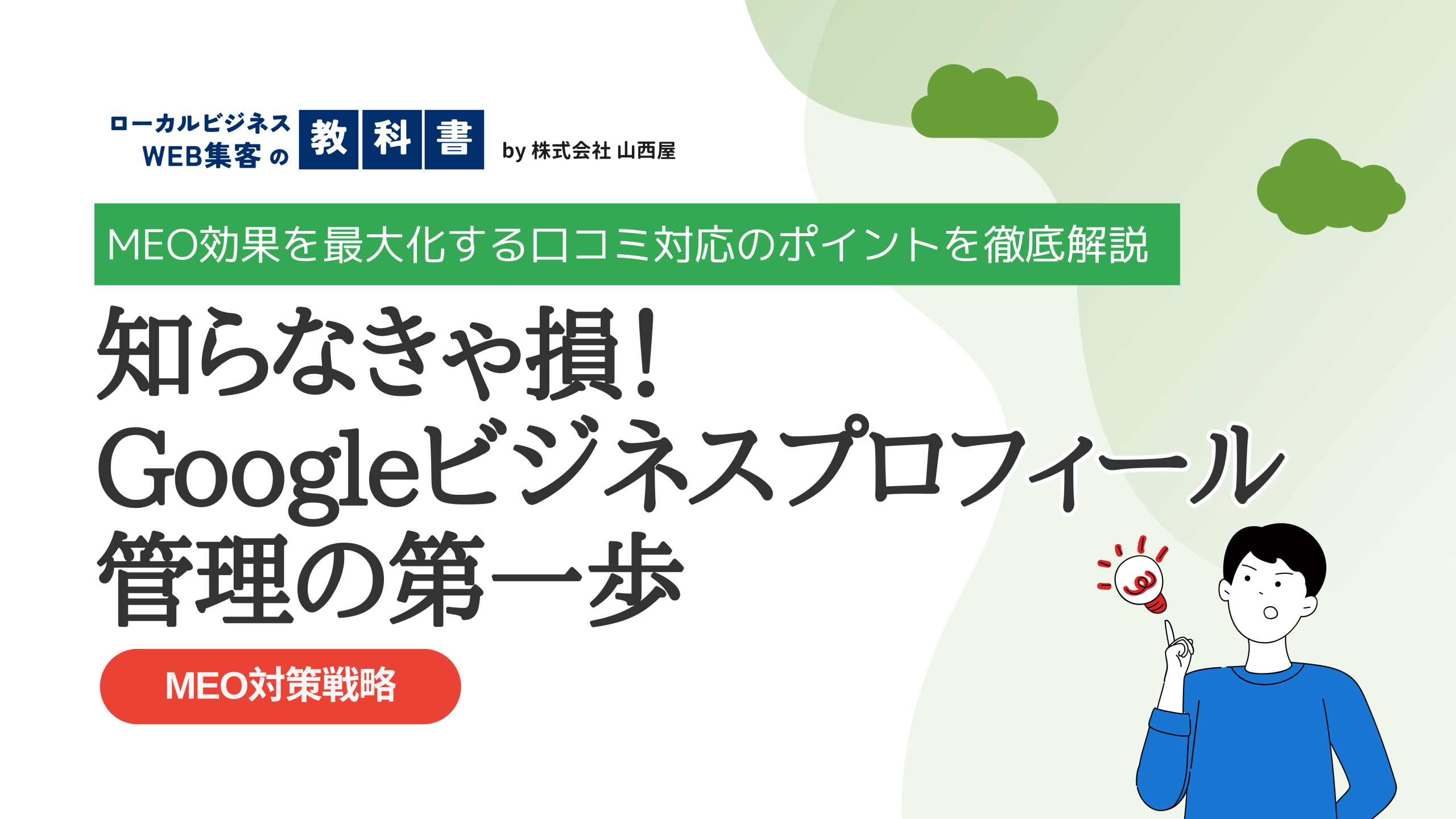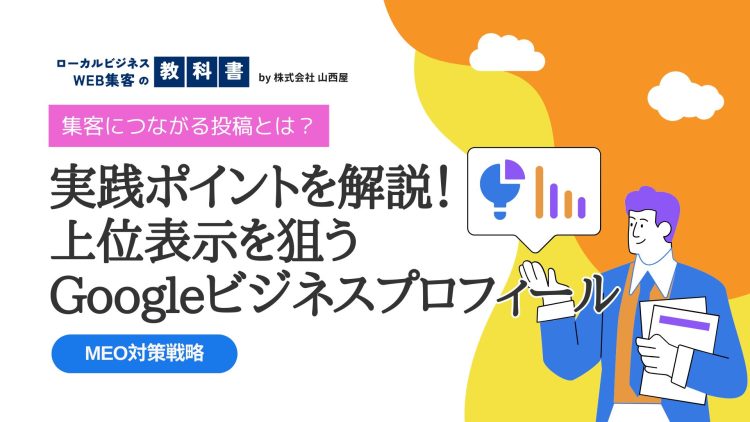Googleビジネスプロフィールは、オフライン店舗のオンライン集客において非常に重要なツールです。Googleビジネスプロフィール情報に適切な写真を掲載することで、顧客の興味を引き、来店を促進することができます。しかし、時には写真を削除したい場合もあります。この記事では、写真削除の方法とその必要性について詳しく解説します。
Googleビジネスプロフィールの写真削除の必要性
Googleビジネスプロフィールに、ビジネスと関係のない写真やガイドラインに反する不適切な写真が掲載されていると、ビジネスのイメージを損なう可能性があります。例えば、古い写真や誤解を招く写真は、顧客の期待を裏切ることになりかねません。
Googleビジネスプロフィールにおける不適切な写真の影響の具体例
古い写真による誤解
例えば、店舗の内装をリニューアルしたにもかかわらず、古い内装の写真が残っていると、顧客は実際の店舗の雰囲気を誤解してしまう可能性があります。これにより、期待して来店した顧客ががっかりすることも考えられます。
品質の低い写真
画質が悪い写真や暗い写真は、ビジネスのプロフェッショナルなイメージを損なうことがあります。顧客は、写真から得られる第一印象でビジネスの質を判断することが多いため、品質の低い写真は避けるべきです。
関連性のない写真
ビジネスに関連のない写真が掲載されていると、顧客は混乱し、ビジネスの提供するサービスや商品について誤解する可能性があります。例えば、飲食店のプロフィールに関係のない風景写真が多く掲載されていると、顧客はその店の料理や雰囲気を正しく理解できません。
このように、不適切な写真はビジネスのイメージを大きく左右するため、定期的な見直しと更新が重要です。
最新情報の提供
常に最新の情報を提供することは、顧客に信頼されるビジネスであるために重要です。古い写真を削除し、新しい写真を追加することで、顧客に最新の情報を提供できます。
Googleビジネスプロフィールでの写真削除手順
【オーナーが投稿した写真の場合】
ステップ1: Googleアカウントにログイン
まず、Googleビジネスプロフィールに関連付けられているGoogleアカウントにログインします。
ステップ2: Googleビジネスプロフィールにアクセス
Googleビジネスプロフィールのダッシュボードにアクセスし、写真を削除したいビジネスプロフィールを選択します。
ステップ3: 写真タブを選択
Googleビジネスプロフィールの管理画面で「写真」タブをクリックします。ここで、現在掲載されており管理できる写真の一覧を確認できます。
ステップ4: 削除したい写真を選択
一覧の中から削除したい写真を探しましょう。
ステップ5: 写真を削除
写真が表示された画面の右上にゴミ箱アイコンが表示されるので、クリックします。
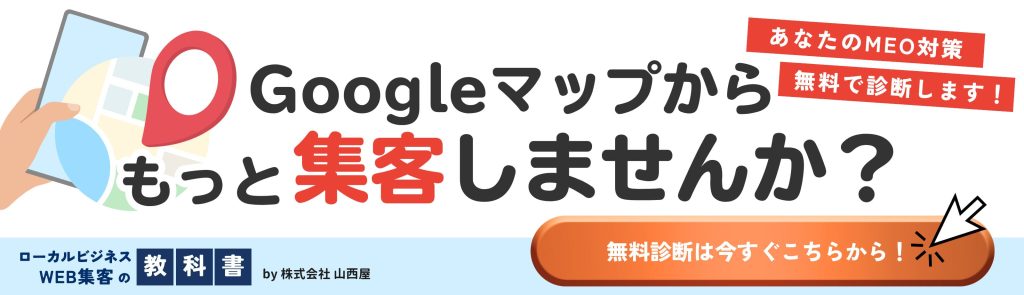
【ユーザーが投稿した写真の場合】
ステップ1: Googleアカウントにログイン
まず、Googleビジネスプロフィールに関連付けられているGoogleアカウントにログインします。
ステップ2: Googleビジネスプロフィールにアクセス
Googleビジネスプロフィールのダッシュボードにアクセスし、写真を削除したいビジネスプロフィールを選択します。
ステップ2: 写真タブを選択
Googleビジネスプロフィールの管理画面で「写真」タブをクリックします。「写真をすべて確認」を選択するとで、現在掲載されている全ての写真の一覧を確認できます。
ステップ3:削除したい写真を選択
削除する写真を選択します。
ステップ4:写真を削除をリクエスト
[問題を報告]の旗マークをクリックして該当写真の報告をします。報告する違反の種類を選択し、[送信] を選択します。
▼参考記事:
Googleビジネスプロフィールでの写真削除後の注意点
新しい写真の追加
写真を削除した後は、新しい写真を追加することをお勧めします。これにより、顧客に最新のビジネス情報を提供できます。
定期的な写真の見直し
定期的に写真を見直し、必要に応じて更新や削除を行うことで、常に魅力的なビジネスプロフィールを維持できます。
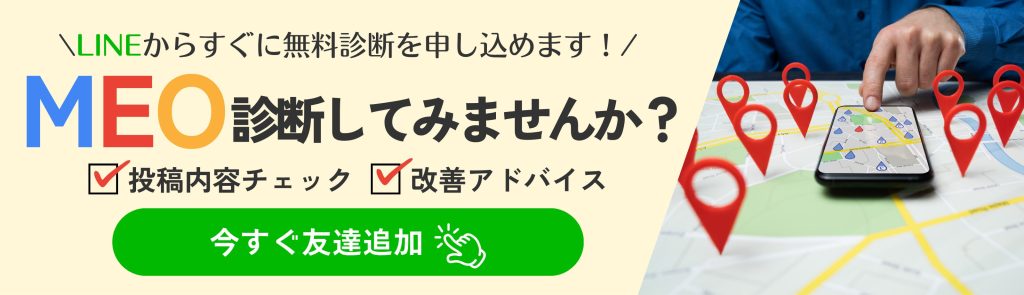
Googleビジネスプロフィールで写真削除する方法 –まとめ
Googleビジネスプロフィールでの写真削除は、ビジネスのイメージを保つために重要な作業です。適切な写真を掲載し続けることで、顧客の信頼を得ることができます。この記事で紹介した手順を参考に、定期的にプロフィールを見直し、最適な状態を保ちましょう。
▼店舗型ビジネスのオンライン集客についてお悩みの方は、ぜひご利用ください。